如何在电脑安装游玩《异象回声》
PC《异象回声》PC版需要手机扫码登录,又占内存又麻烦,可以选择MuMu模拟器也能大屏玩游戏。
本篇攻略将详细介绍如何在电脑上用MuMu模拟器下载《异象回声》,不占手机内存,在大屏中纵览全局,畅快对局,用内置的超清录屏、键位适配等功能提高游戏体验。
一、如何下载MuMu模拟器
电脑配置要求:
操作系统:推荐Win10,包含DirectX11.0或OpenGL 4.x
CPU:i5 8500及以上,4核及以上,支持并开启VT
显卡:GTX750Ti 2G独显及以上
内存:8G及以上
步骤一:前往MuMu模拟器官网(https://mumu.163.com/)下载并安装最新版模拟器。
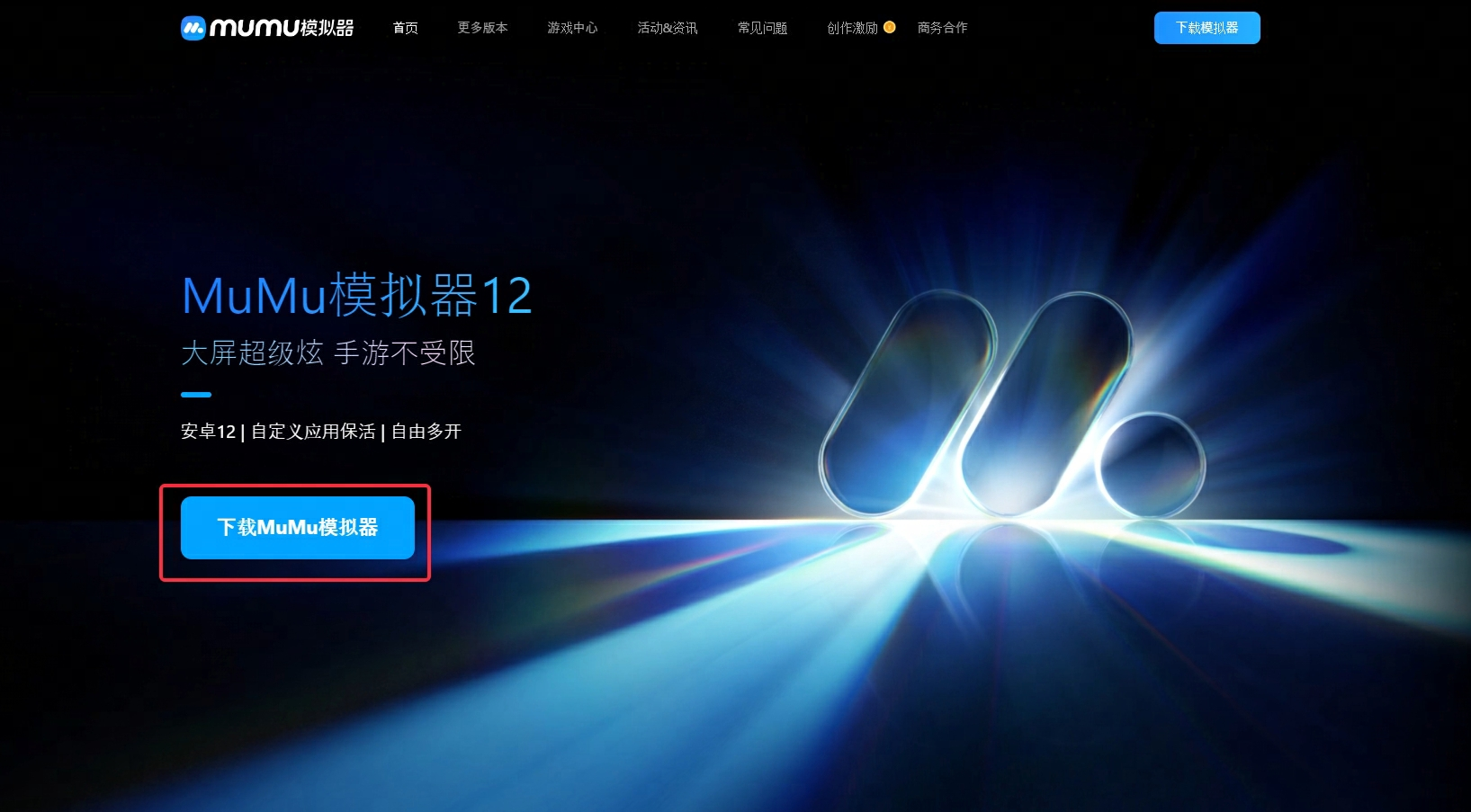
步骤二:选择磁盘空间≥20G以上的安装盘进行安装。推荐将MuMu模拟器安装至固态硬盘,运行速度更快。
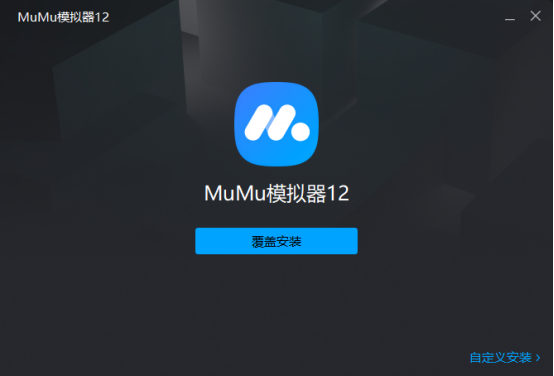
步骤三:安装完成后,启动MuMu模拟器12,搜索框直接搜索游戏,安装成功后即可成功进入《异象回声》!
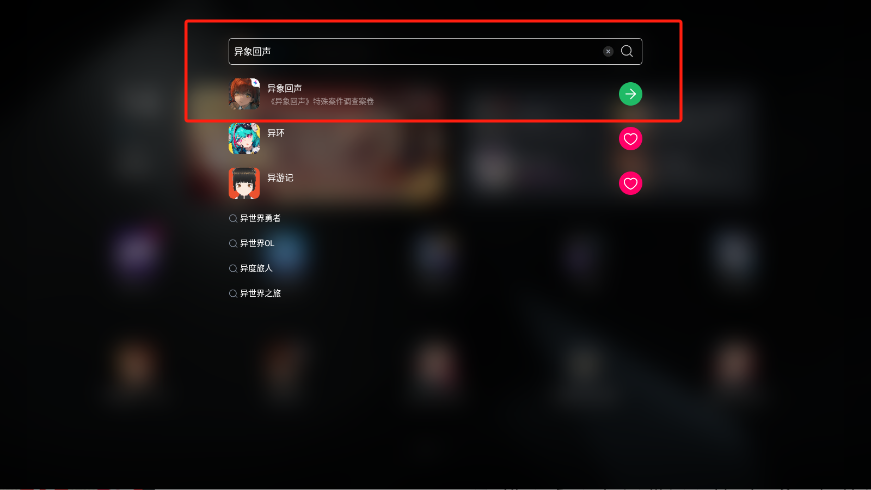
二、模拟器和游戏画面推荐设置
1、模拟器最佳推荐设置
点击模拟器右上角菜单-设置中心,点开性能设置界面
【显卡渲染模式】默认Vulkan即可
【性能设置】4核4G及以上
【显存使用策略】自动调优
【强制使用独立显卡】勾选
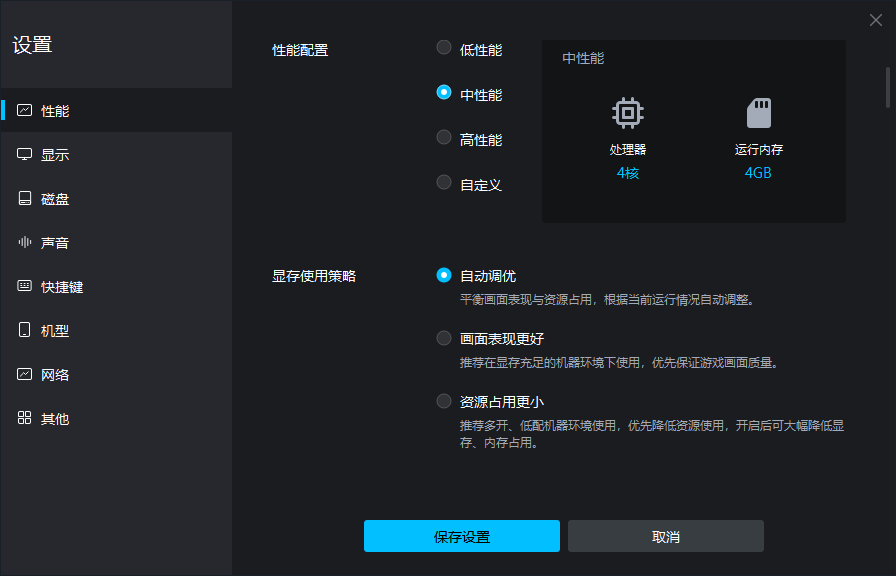
2、游戏画面最佳推荐设置
点击主界面系统——设置界面,画质选择最高,开启60帧
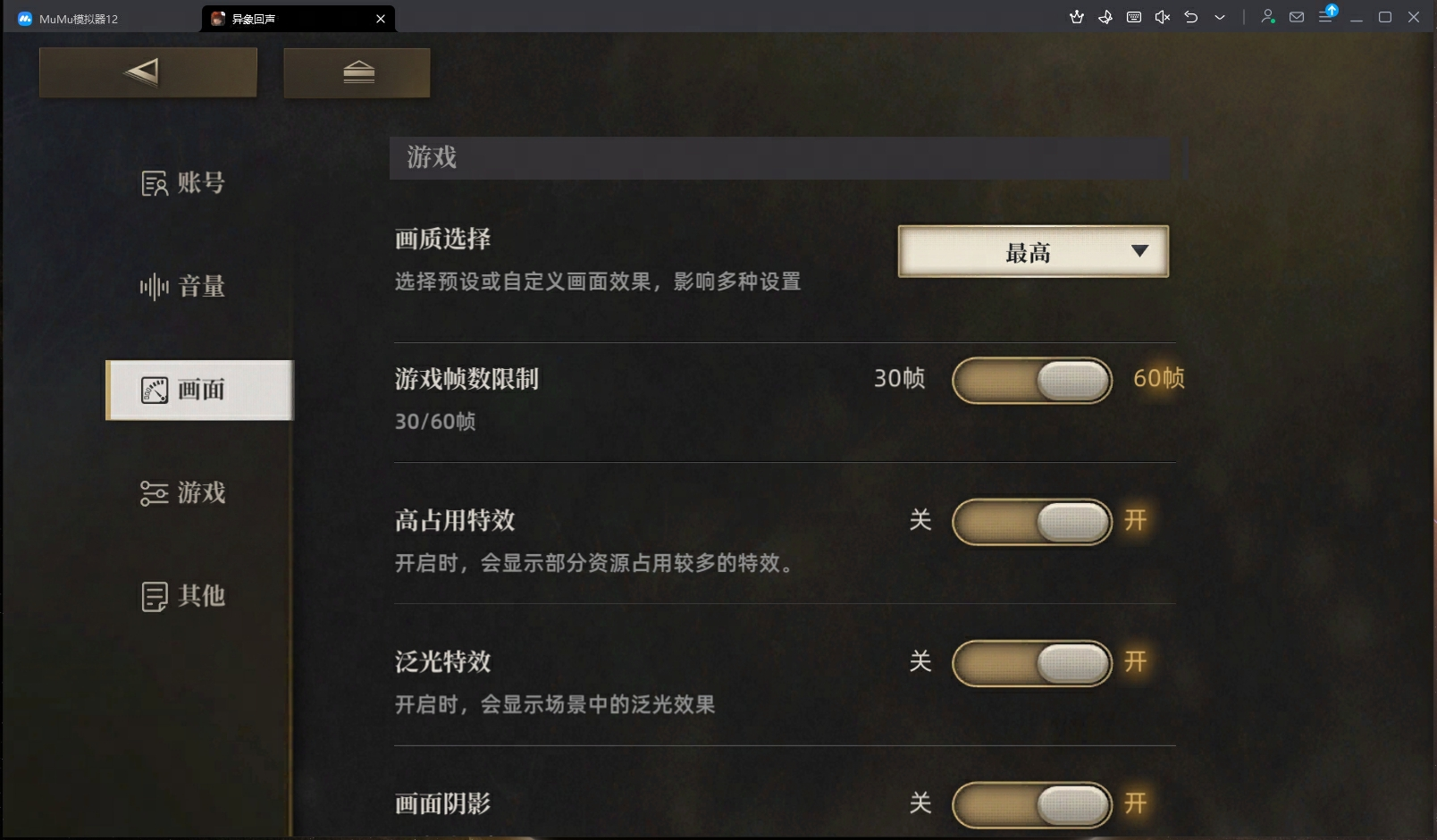
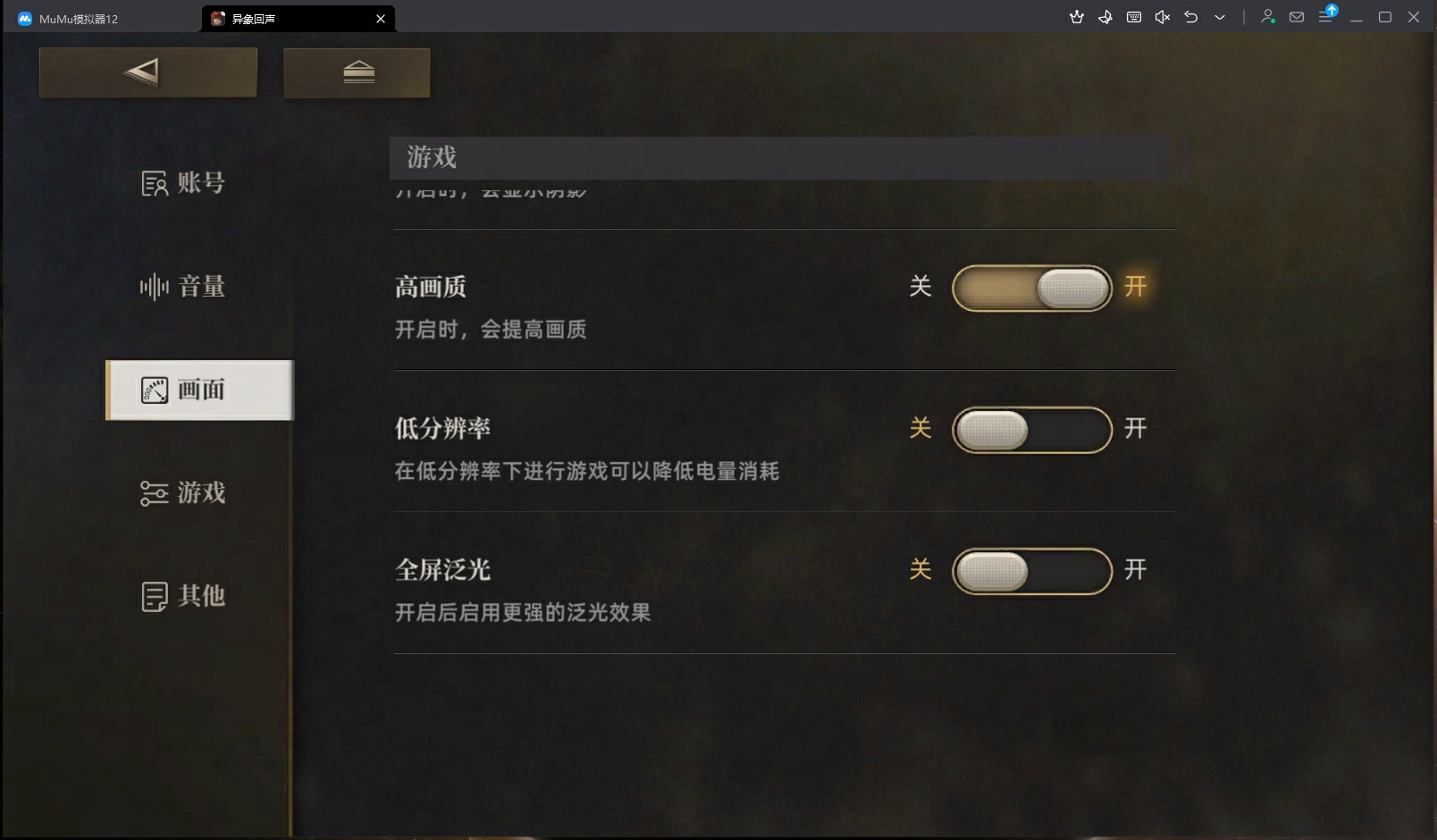
三、模拟器功能说明
1、多开分屏多款游戏一起玩
MuMu模拟器12对比手机还有一大优点则是“后台挂机保活”。使用模拟器时可同时打开多款心仪游戏同步游玩。
打开模拟器设置 - 其他 - 勾选“后台挂机时保活”即可。
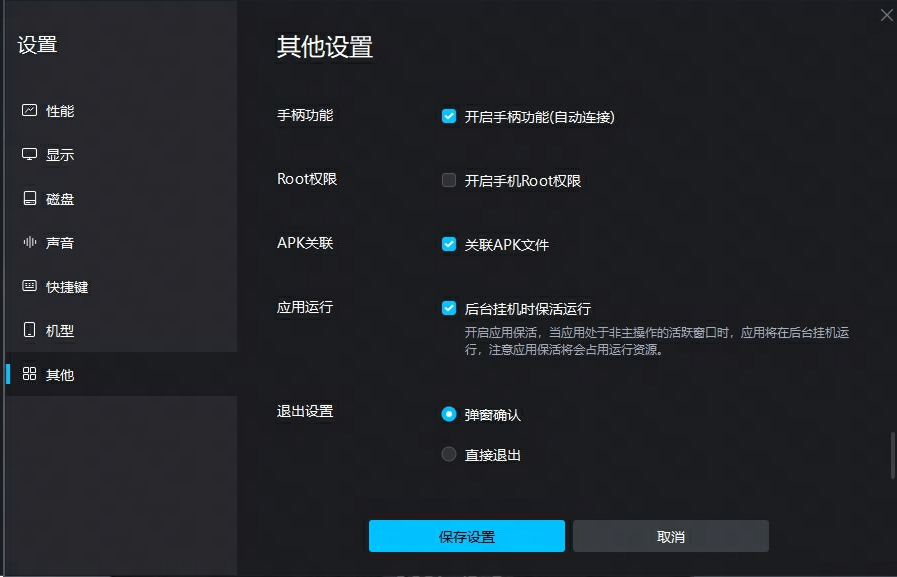
若需要同时开大小号,可以前往模拟器桌面-应用分身,创建应用分身就可以直接多开。启动多个游戏后,长按标签拖出,即可实现分屏多开。鼠标移至模拟器边框旁,还可以直接拖动调整模拟器窗口大小。
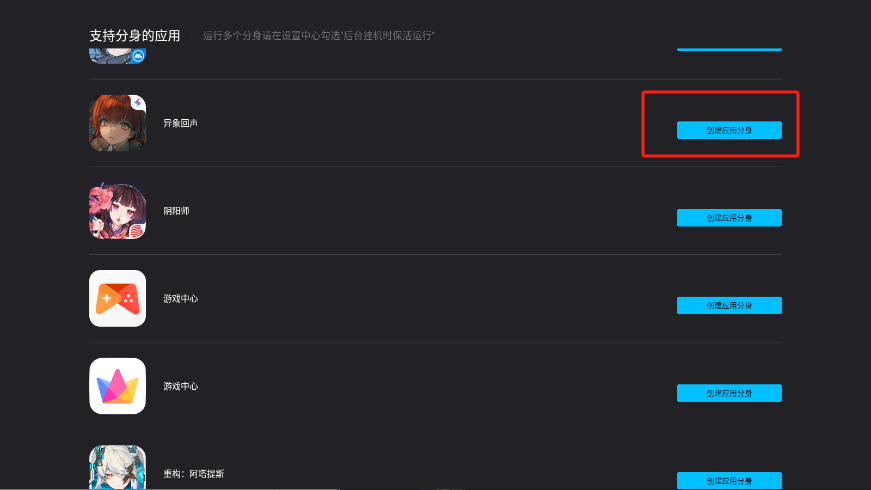
2、自带按键功能,还原PC缩放操作
点击F12可显示或隐藏键位提示,使用“+/-”键可实现画面缩放
3、自带截图录屏功能,超清记录角色立绘与剧情CG
展开模拟器右上角菜单栏即可使用截图功能【默认快捷键F9】与录屏功能,还能设置录屏效果噢!
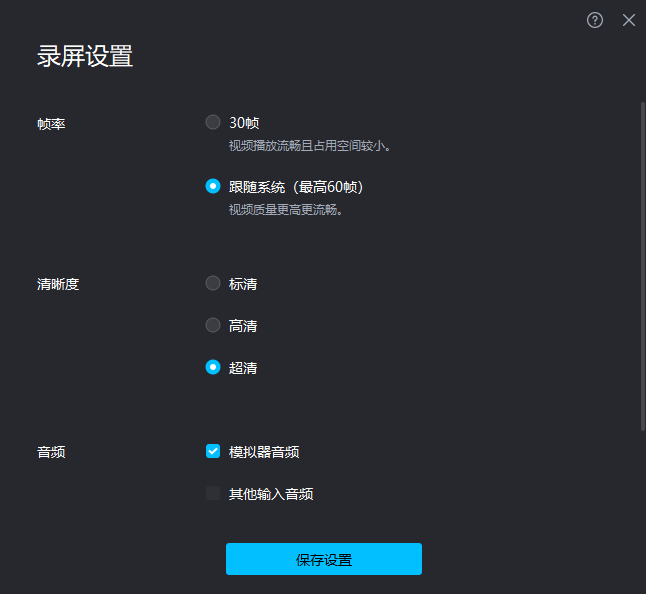




评论(0)